在日常使用电脑的过程中,我们常常会用到alt-tab快捷键来快速切换窗口。然而,有部分用户反映,在使用alt-tab功能时,其窗口边框的透明效果不够理想,希望对其进行调整。那么,怎样才能自定义alt-tab窗口边框的透明度呢?接下来,小编就给大家分享一种适用于win10系统的设置方法。
按下Windows+R组合键,输入“regedit”后按下回车键;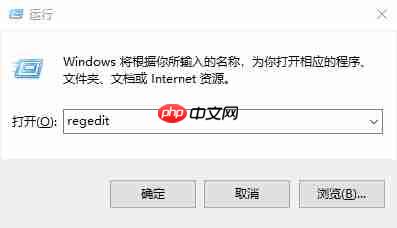
在左侧导航栏依次展开路径:HKEY_CURRENT_USER\SOFTWARE\Microsoft\Windows\CurrentVersion\Explorer,然后右键选择“新建” > “项”,并将其命名为“MultitaskingView”;
右键单击刚刚创建的“MultitaskingView”,再次选择“新建” > “项”,并将此新项命名为“AltTabViewHost”;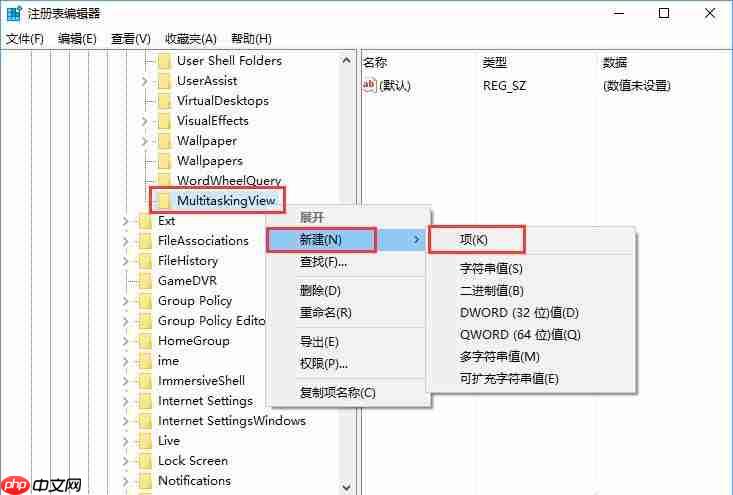
右键单击“AltTabViewHost”,选择“新建” > “Dword(32位)值”,将其命名为“Grid_backgroundPercent”;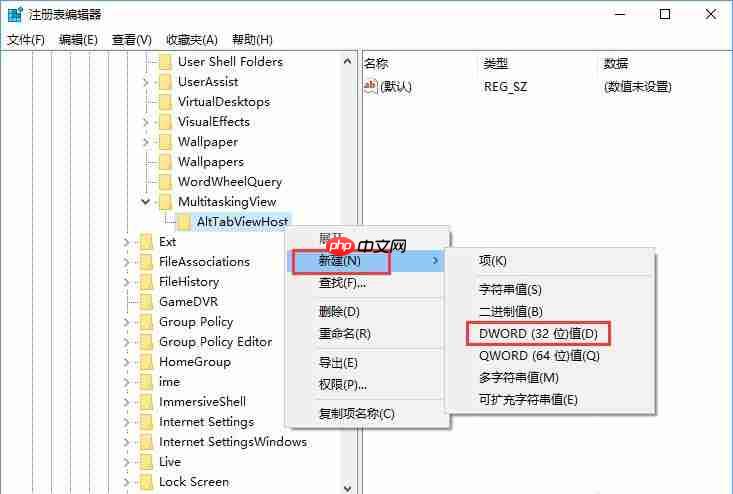
双击打开“Grid_backgroundPercent”,输入所需的透明度数值(单位为百分比)。例如,输入“0”表示完全透明,“100”则代表完全不透明;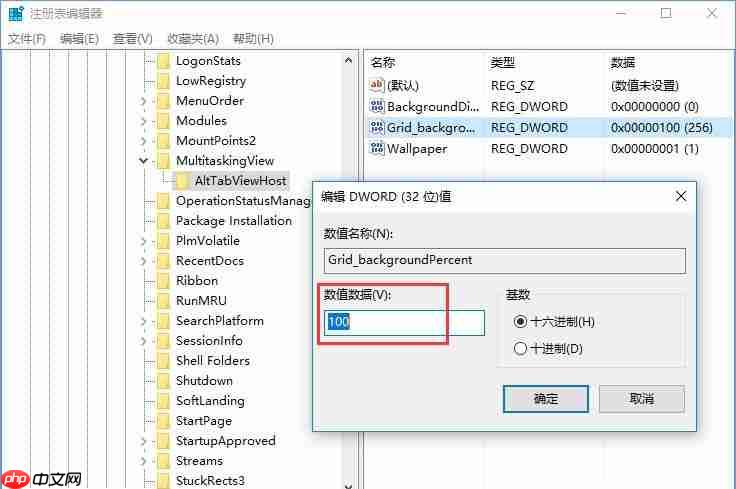
接着,在“AltTabViewHost”上右键,选择“新建” > “Dword(32位)值”,命名为“BackgroundDimmingLayer_percent”。同样以百分比形式设置,其中“100”表示背景完全变暗。
打开记事本,将以下代码复制粘贴进去:
<code>Windows Registry Editor Version 5.00 ; 设置Alt-Tab界面透明度,范围为00000000(完全透明)至000000100(完全不透明) [HKEY_CURRENT_USER\SOFTWARE\Microsoft\Windows\CurrentVersion\Explorer\MultitaskingView\AltTabViewHost] "Grid_backgroundPercent"=dword:00000100 ; 设置是否显示Alt-Tab界面后的窗口,00000000为否,00000001为是 [HKEY_CURRENT_USER\SOFTWARE\Microsoft\Windows\CurrentVersion\Explorer\MultitaskingView\AltTabViewHost] "Wallpaper"=dword:00000001 ; 设置背景调光比例,00000000为不调光,00000100为完全调光 [HKEY_CURRENT_USER\SOFTWARE\Microsoft\Windows\CurrentVersion\Explorer\MultitaskingView\AltTabViewHost] "BackgroundDimmingLayer_percent"=dword:000000100</code>
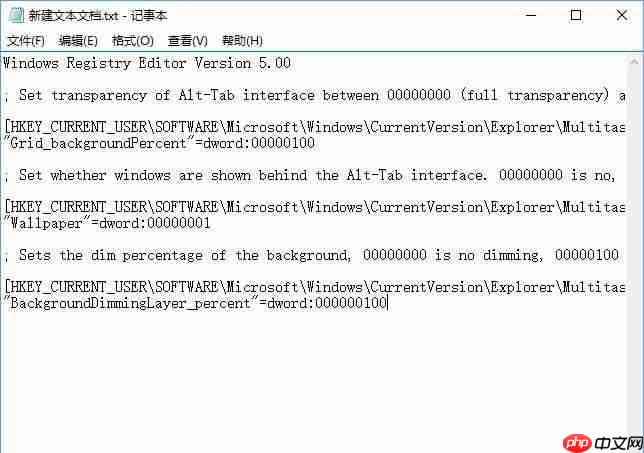
点击记事本顶部菜单中的“文件” > “另存为”,将文件保存到桌面;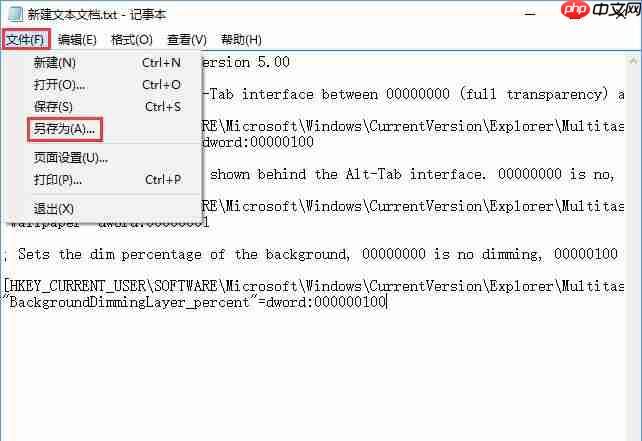
在弹出的另存为窗口中,选择“桌面”作为保存位置,并将文件命名为“Alt-Tab界面边框透明度.reg”,最后点击“保存”;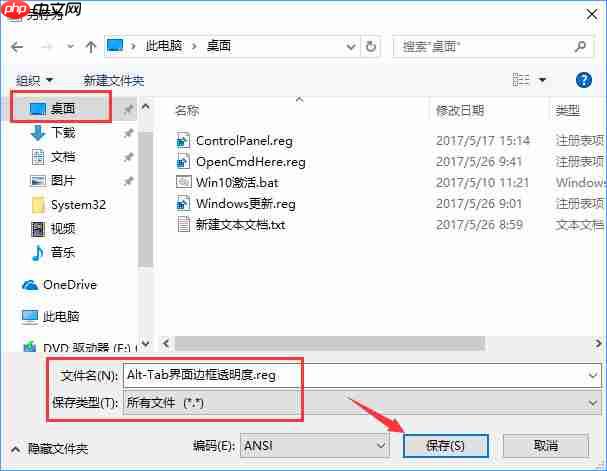
双击刚才保存的.reg文件,按照提示完成注册表的导入操作即可。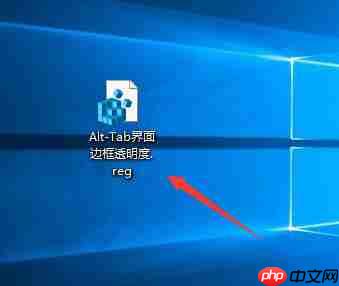
通过上述两种方法,你就可以轻松调整Win10系统中Alt-Tab窗口边框的透明度啦!希望这篇教程对你有所帮助!

以上就是Win10系统如何自定义Alt-Tab界面边框的透明度的详细内容,更多请关注php中文网其它相关文章!

每个人都需要一台速度更快、更稳定的 PC。随着时间的推移,垃圾文件、旧注册表数据和不必要的后台进程会占用资源并降低性能。幸运的是,许多工具可以让 Windows 保持平稳运行。

Copyright 2014-2025 https://www.php.cn/ All Rights Reserved | php.cn | 湘ICP备2023035733号